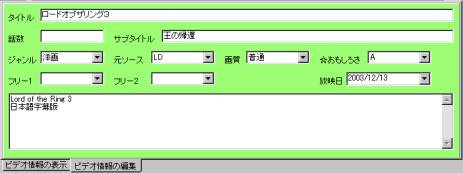
ビデオ情報編集エリア
2010/03/05 更新
| ビデオ情報の入力・編集 |
ビデオファイルを登録したときにビデオ情報の「タイトル」の部分にファイル名が自動で入ります。これを自分で好きなように編集することができます。
※取り込むファイルと同じ名前のGigaPocketのDBファイル~拡張子が「.sdb」~があれば、タイトル、放映日、備考などの情報を自動で取得します。
※各種設定の「オプション」タブで「フォルダー名をデータベースで使用する」にチェックをつけると、タイトルなどにフォルダ名を自動で入れることができます。
※各種設定の「オプション」タブで「取り込むときファイルの日付を放映日にセットする」にチェックをつけると、放映日を自動設定できます。
「タイトル」以外にも色々なビデオ情報を入力できます。
| 項目名 | 編集 | 意味 | データ型 |
| タイトル | ○ | 例) 新世紀エヴァンゲリオン | 256文字 |
| 話数 | ○ | 例) 第壱話 | 256文字 |
| サブタイトル | ○ | 例) 使徒、襲来 | 256文字 |
| ジャンル | ○ | 例) TVアニメ、洋画、プロモーションビデオなど | 256文字 |
| 元ソース | ○ | ビデオを作製したときの元メディア 例) TV放送 | 256文字 |
| 画質 | ○ | 元が古いビデオ悪かったりします | 256文字 |
| ☆おもしろさ | ○ | 初期値でA, B, Cですが☆,☆☆とかもでよいかも | 256文字 |
| フリー1, フリー2 | ○ | 自由設定項目です | 256文字 |
| 放映日 | ○ | 映画とかだとロードショウ開始日を入れたりします | 日付 |
| 備考 | ○ | わたしはHPから予告とか解説とかを取ってきて入れて います | 4,096文字 |
| コーデック | △ | MPEG1, 2, DivXなど自動判定すが、名称を変更できます | 256文字 |
| サイズ | × | ビデオの縦・横ピクセル数です | 数字 |
| 時間 | × | ビデオの長さです | 時間 |
| ビットレート | × | ファイルサイズ÷時間で音声込みで単純計算してます | 計算 |
| ディスク | × | 保存先ディスク名です。ハードディスクはC:という表示になります | 文字 |
| ファイル名 | × | ビデオファイルのフォルダー名+ファイル名です | 文字 |
| ファイルサイズ | × | ファイルサイズです | 数字 |
| ファイル日時 | × | ファイルのタイムスタンプです | 日時 |
項目ごとにいくつかの方法があります。
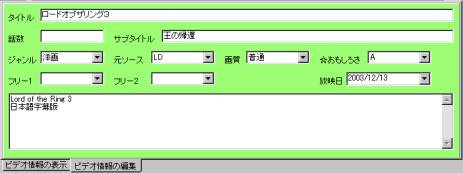
ビデオ情報編集エリア
TVシリーズなどのビデオ情報のタイトルをまとめて設定したり、話数・サブタイトルに分解したりできます。
設定したいビデオ情報を一覧表示エリア(D)上で選び、メニューのツール(T)
- タイトル一括変更を選びます。

「タイトル」に設定したいタイトルを入力します。「更新」ボタンを押すと、下の一覧に得られる結果が表示されます。一覧を手で微調整のために修正できることもできます。
「実行」ボタンを押すと、結果が保存されます。
置き換わった元のタイトルを別の場所に移動することができます。「消す」を選ぶとどこにもいどうせずに消えます。
移動するときに「タイトル」部分だけ消すことができます。「元のタイトルを移動するときに、タイトル部分を消す」にチェックマークをつけてください。
元のタイトルに話数とサブタイトルが含まれて いるとき、それを分解することができます。
・話数 -
元のタイトルからタイトルを消し、頭から最初の空白までを話数と判断します。
・サブタイトル - 2通りかあります。
1.タイトル・話数を除いてそれ以外をサブタイトルと判断する。
2.「」、『』で囲まれた部分をサブタイトルと判断する。
TVシリーズなどのビデオ情報の放映日をまとめて設定することができます。
設定したいビデオ情報を一覧表示エリア(D)上で選び、メニューのツール(T)
- 放映日設定ウィザードを選びます。

・「放映日セット開始日」に最初の日付を入れます。「カウントアップ日付」には何日おきに日付を増やすか(減らすか)を入れます。
・「設定」ボタンを押すと一覧表のカーソルがある行から放映日をセットします。
カウントアップ日付が正(+)の値のときはカーソルが下に、負(-)の値のときはカーソルが上に動き、日付を変更しながら放映日をセットします。
・「放映日がセット済みのものはスキップする」にチェックをつけると、放映日が「1989/12/30(土)」になって いない行は放映日がセットされずにスキップします。
さらに次の行からは、スキップされた行の放映日にカウントアップ日数を加えた日付が放映日にセットされます。
・一覧表の放映日を手で直すこともできます。
・「保存」ボタンを押すと、セットされた結果が保存されます。